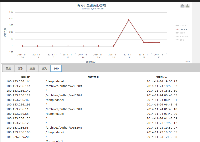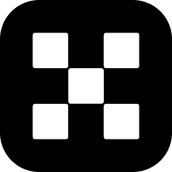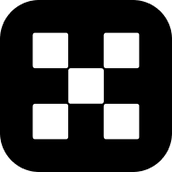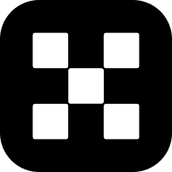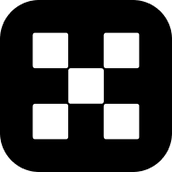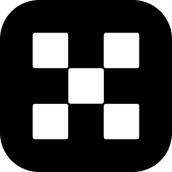将文件彻底粉碎能够防止数据的可恢复性,使任何人都无法检索,保证隐私数据的安全性,小编今天带来的free file shredder就是一个非常不错的文件粉碎工具,能够帮助用户安全且永久地从计算机中删除重要或明确的资料,提供了可选的粉碎方法,您可以选择三种可用的粉碎方法之一。
软件特色
外观精美且易于使用
Free File Shredder可以毫不费力地安全地粉碎文件,整个目录以及回收站的内容。
该程序具有一个直观的界面,并提供了直观的向导步骤,使任何类型的用户都可以轻松进行配置,即使是那些不太熟悉此类软件的用户也可以进行配置。
您所要做的就是选择要删除的对象类型(文件,文件夹或回收站内容),选择删除方法,然后继续执行清除任务。
可以将多个文件添加到任务列表中以同时删除。或者,您可以指示要删除的目录,在保留磁盘上文件夹的同时删除文件,并包括其子文件夹。关于回收站信息,该实用程序旨在覆盖包含的文件和文件夹。它显示项目的数量和已用空间的总量,以显示Windows资源管理器中的所有内容。
多种算法供您选择
Free File Shredder使您可以选择三种可用的粉碎方法之一:“快速删除”使您可以用伪随机数据覆盖所选文件,“ DoD 5220.22M”可以用于彻底的删除过程,而“ Gutmann”该方法被认为非常安全,但速度较慢。或者,您可以自定义通过次数(最多999次)。
在安全清洁过程中,将显示一个进度栏,以通知您当前任务的状态。
考虑到所有因素,Free File Shredder被证明是一种可靠且有用的工具,它为文件,文件夹和回收站内容提供了多种安全的清理方法。它的速度取决于所选的安全级别。
软件亮点
切碎的文件
一个虚拟文件粉碎机,可以完全粉碎您计算机中不需要的文件或文件夹,从而使任何人都无法检索。
保护您的隐私
安全且永久地从计算机中删除重要或明确的资料,以防止数据的可恢复性,从而保护公司和您自己免受数据和身份盗用的困扰,而不必担心被窥探。
释放磁盘空间
删除计算机内存中不必要的批量文件,以便在最短的时间内释放磁盘空间,从而获得最大收益。
可选的切碎方法
提供可选的粉碎方法,包括美国Dod 5220.22-M擦除方法,Gutmann方法和快速删除方法,以重复粉碎数据。
安装方法
1、双击安装程序进入Free File Shredder安装向导,单击【next】。
2、选择安装位置,用户可以选择默认的C:\Program Files (x86)\Free File Shredder。
3、选择附加任务,可以勾选默认的Add a desktop shortcut、Add an icon to the Start Menu以及Add an icon to Windows Quick Launch。
4、弹出Free File Shredder安装成功窗口,点击【finish】结束安装。
软件测评
帮助用户快速清除全部文件
不会产生文件残留,也无法恢复
有效帮你清理隐私文件,保护你的文件安全
好了,今天的free file shredder(文件粉碎机)分享就到这里了,想要下载更多软件就来php爱好者,快快收藏吧,更多精彩不容错过!